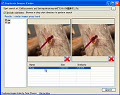|
「Browser Chooser」 |
メールソフトなどのWebブラウザ以外のアプリケーションでリンクをクリックすると、既定のブラウザが起動してリンク先のページを開く。しかし、リンクの中には既定以外のブラウザで開きたいものがあるかもしれない。既定のブラウザで開いてしまった後で、別のブラウザでページを開き直すというのも手間である。
そんな時に便利なのがオープンソースソフトの「Browser Chooser」だ。「Browser Chooser」を使えば、リンクをクリックした際にパネルが表示され、どのブラウザで開くかを選択できる。なお対応OSは、Windows Vista / 7。
注意:本稿では、ソフトウェアのインストールを行っていますが、ソフトウェアの利用は使用者の責任で行ってください。
Browser Chooserをインストール
それでは、「Browser Chooser」をインストールしよう。「CodePlex」のWebサイトでページの右側にある「Download Now」ボタンをクリックする(図1)。次にライセンス契約書が表示されるので、[IAgree]ボタンをクリックしよう(図2)。ファイルのダウンロードが開始されるので、適当な場所に保存する。
続いて、ダウンロードしたファイル「Browser Chooser.msi」をダブルクリックして実行しよう(図3)。ここで、セキュリティの警告が表示された場合は、注意して[実行]ボタンをクリックする(図4)。
 |
図3 ダウンロードした「Browser Chooser.msi」をダブルクリック |
 |
図4 セキュリティの警告が表示されたら、注意して[実行]ボタンをクリックする |
すると、「Browser Chooser」のセットアップウィザードが表示される(図5)。
指示に従って[Next]ボタンをクリックしていき、セットアップを進めよう。図6のような画面が表示されたら、[Install]ボタンをクリックする。ここで、ユーザーアカウント制御の警告が表示されたら、[許可]をクリックしよう。インストールが行われる。最後の画面で[Finish]ボタンをクリックすれば、インストールは完了だ(図7)。
 |
図7 インストールが終わったら、[Finish]ボタンをクリック |